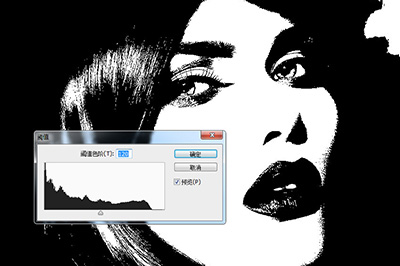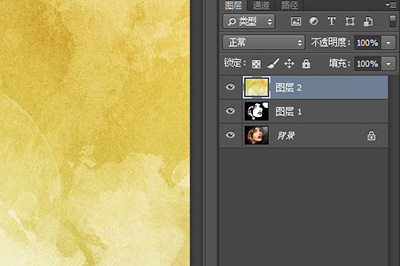导语: Photoshop这款软件里的功能非常强大的哦,那么使用过程里,倘若想把照片打造出成水彩画风格,具体是如何操作的呢?接下来就来跟大家说一下Photoshop打造水彩画的操作流程。
Photoshop这款软件里的功能非常强大的哦,那么使用过程里,倘若想把照片打造出成水彩画风格,具体是如何操作的呢?接下来就来跟大家说一下Photoshop打造水彩画的操作流程。
首先将照片拖拽进PS里,无需新建复制图层,点击上方菜单【图像】-【调整】-【阈值】,将照片整体色调调整成黑白并且轮廓分明。
将水彩画素材直接拖入到照片中,调整至遮挡整个画布,接着隐藏图层。
回到人物图层,按快捷键CRLT+ALT+2进行高光选择。然后显示并选择水彩图层。这时你会发现照片已经隐约出现在在水彩图层上了。
在水彩图层上使用图层蒙版,并按CTRL+i快捷键进行反相。这样一张人物水彩画的效果就出来了。
以上这里为各位分享了Photoshop打造水彩画的操作流程。有需要的朋友赶快来看看本篇文章吧。
声明:本文来自凤凰投稿,不代表吾站网立场,版权归原作者所有,欢迎分享本文,转载请保留出处!